ይህ wikiHow ንዑስ ርዕስ ፋይልን ከወረደ ቪዲዮ እንዴት መፍጠር እና ማያያዝ እንደሚችሉ ያስተምርዎታል። የጽሑፍ አርታኢን በመጠቀም የትርጉም ጽሑፎቹ አንዴ ከተፈጠሩ ፣ እንደ HandBrake ወይም VLC ያለ ነፃ ፕሮግራም በመጠቀም ፋይሉን ወደ ቪዲዮዎ ማከል ይችላሉ።
ደረጃ
የ 4 ክፍል 1 - በዊንዶውስ ኮምፒተር ላይ የግርጌ ጽሑፍ ፋይሎችን መፍጠር
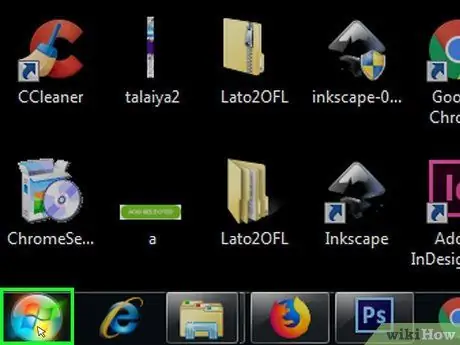
ደረጃ 1. ጀምርን ጠቅ ያድርጉ

በታችኛው ግራ ጥግ ላይ ያለውን የዊንዶውስ አርማ ጠቅ ያድርጉ።
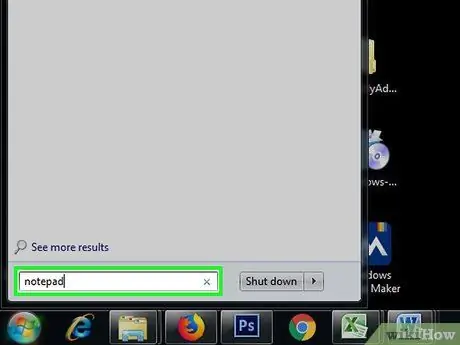
ደረጃ 2. ማስታወሻ ደብተር ያስገቡ።
ኮምፒውተሩ የማስታወሻ ደብተር ፕሮግራሙን ይፈልጋል።
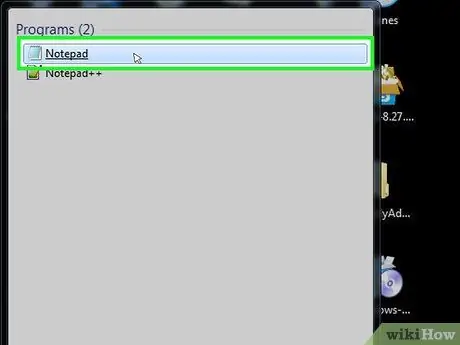
ደረጃ 3. ማስታወሻ ደብተርን ጠቅ ያድርጉ በምናሌው አናት ላይ ጀምር።
የማስታወሻ ደብተር (የኮምፒውተሩ አብሮ የተሰራ የጽሑፍ አርታኢ) ይጀምራል።
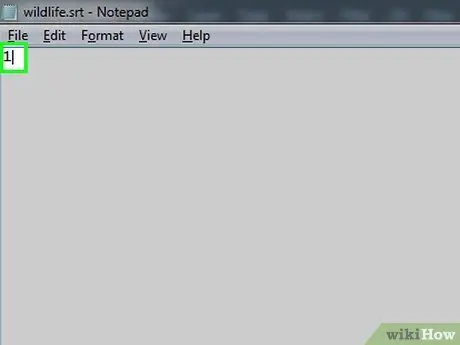
ደረጃ 4. የመጀመሪያውን ንዑስ ርዕስ ቅደም ተከተል ያስገቡ።
አዲስ መስመር ለመጀመር ፣ 0 ይተይቡ ፣ ከዚያ Enter ን ይጫኑ።
ለሁለተኛው ንዑስ ርዕስ 1 ይተይቡ ፣ ከዚያ ለሦስተኛው 2 ይተይቡ ፣ ወዘተ
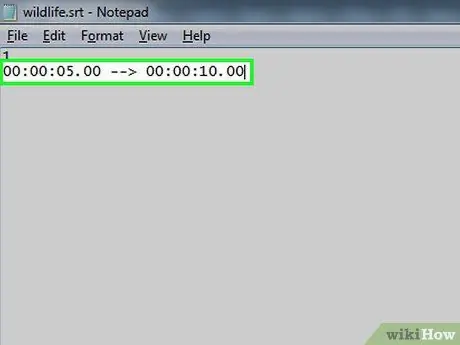
ደረጃ 5. ለግርጌ ጽሑፉ ጽሑፍ የጊዜ ማህተም (ቀኑን እና/ወይም ሰዓቱን የሚያመለክቱ የቁምፊዎች ቅደም ተከተል) ይፍጠሩ።
እያንዳንዱ የጊዜ ማህተሙ ክፍል በ HH: MM: SS. TT ቅርጸት መሆን አለበት ፣ የክፍሉ መጀመሪያ እና መጨረሻ በቦታ ተለይቶ እና እንደዚህ ባለ ባለ ሁለት መስመር ቀስት HH: MM: SS. TT HH: MM: ኤስ.ቲ.ቲ.
ለምሳሌ ፣ በቪዲዮው ውስጥ የመጀመሪያውን ንዑስ ርዕስ በ 6 ኛው እና በ 9 ኛው ሰከንዶች መካከል በሆነ ቦታ ላይ ማስቀመጥ ከፈለጉ ፣ 00 00: 06.00 00: 00: 09.00 እዚህ ይፃፉ።
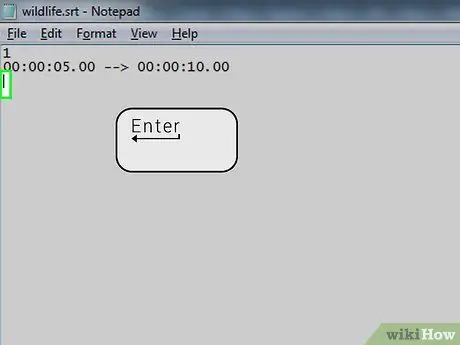
ደረጃ 6. Enter ቁልፍን ይጫኑ።
የግርጌ ጽሑፍን ለማስቀመጥ የሚያገለግል አዲስ መስመር ይፈጠራል።
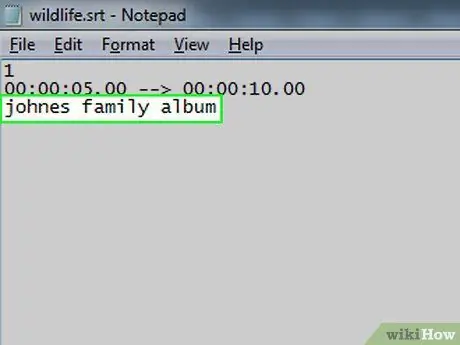
ደረጃ 7. የግርጌ ጽሑፉን ጽሑፍ ያስገቡ።
እንደፈለጉት ማንኛውንም ንዑስ ርዕሶችን ይተይቡ። መጻፍዎን እስኪያጠናቅቁ ድረስ በማንኛውም ጊዜ አስገባን እስካልጫኑ ድረስ ሁሉም ጽሑፉ በአንድ መስመር ላይ ይታያል።
እንዲሁም አንድ ጊዜ አስገባን በመጫን ሁለተኛውን የጽሑፍ መስመር በመተየብ ሁለተኛ የጽሑፍ መስመር መፍጠር ይችላሉ።
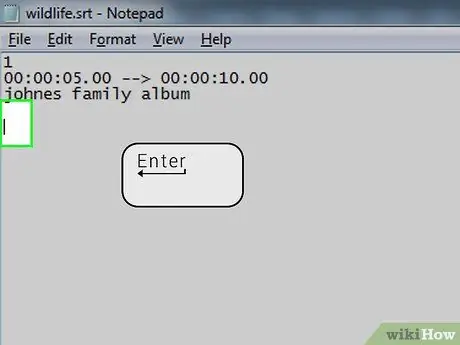
ደረጃ 8. Enter ን ሁለት ጊዜ ይጫኑ።
በቀድሞው ንዑስ ርዕስ እና በሚቀጥለው ንዑስ ርዕስ መጀመሪያ መካከል ቦታ ለማስቀመጥ ያገለግላል።
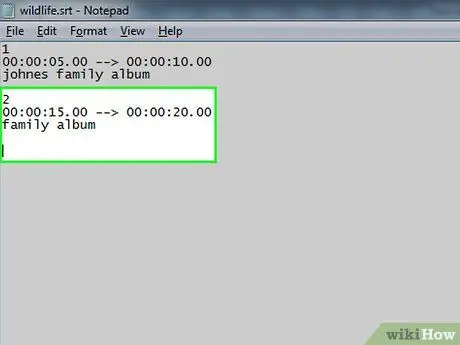
ደረጃ 9. ቀጣዩን የቪዲዮ ንዑስ ርዕስ ያድርጉ።
እያንዳንዱ ንዑስ ርዕስ ተከታታይ ቁጥር ፣ የጊዜ ማህተም ፣ አንድ የግርጌ ጽሑፍ ጽሑፍ (ቢያንስ) እና በዚያ ቅደም ተከተል እና በሚቀጥለው ንዑስ ርዕስ መካከል ባዶ መስመር ሊኖረው ይገባል።
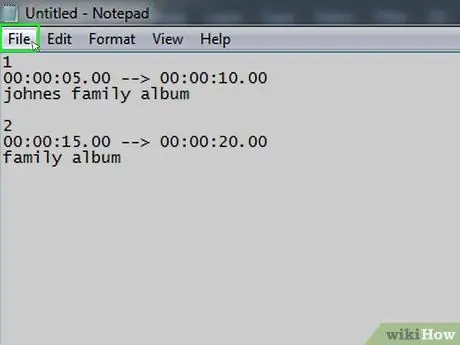
ደረጃ 10. ፋይልን ጠቅ ያድርጉ።
በማስታወሻ ደብተር መስኮት በላይኛው ግራ ጥግ ላይ ነው። ተቆልቋይ ምናሌ ይታያል።
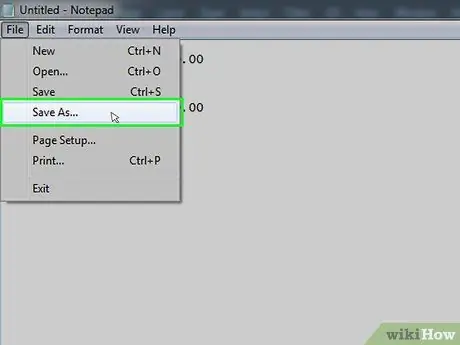
ደረጃ 11. አስቀምጥን እንደ… የሚለውን ጠቅ ያድርጉ።
አዝራሩ በተቆልቋይ ምናሌ ውስጥ ይገኛል ፋይል. አስቀምጥ እንደ መስኮት ይከፈታል።
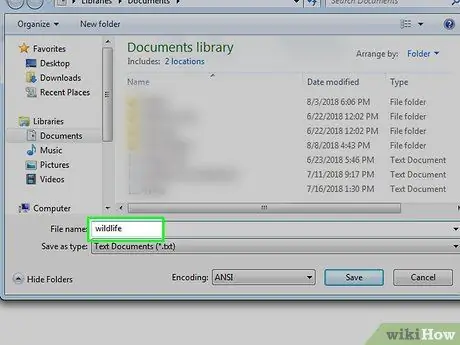
ደረጃ 12. የቪዲዮውን ስም ያስገቡ።
በ ‹ፋይል ስም› የጽሑፍ መስክ ውስጥ ለንዑስ ርዕስ ፋይል ስም ፣ ንዑስ ርዕሶችን ለማከል የሚፈልጉትን ቪዲዮ ስም ያስገቡ። የትርጉም ጽሑፉ ስም በኮምፒተር ላይ ከሚታየው ቪዲዮ ስም ጋር መዛመድ አለበት (ለጉዳዩ ሚስጥራዊ መረጃን ጨምሮ (ለከፍተኛ እና ለታችኛው ጉዳይ ትኩረት ይስጡ))።
ለምሳሌ ፣ በኮምፒተርዎ ላይ የሚታየው የቪዲዮ ርዕስ “በቆሎ እንዴት እንደሚበቅል” ከሆነ ፣ እዚህ እንዴት በቆሎ ማደግ እንደሚቻል ይተይቡ ነበር።
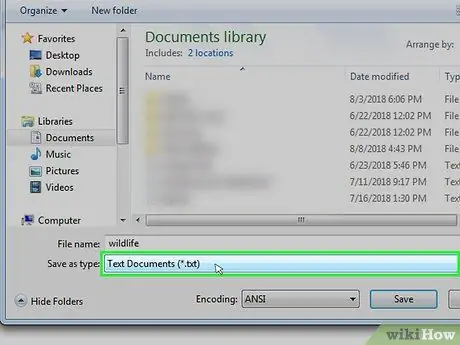
ደረጃ 13. ተቆልቋይ ሳጥኑን “እንደ ዓይነት አስቀምጥ” የሚለውን ጠቅ ያድርጉ።
ይህ ሳጥን በመስኮቱ ግርጌ ላይ ነው። ይህ ተቆልቋይ ምናሌን ያመጣል።
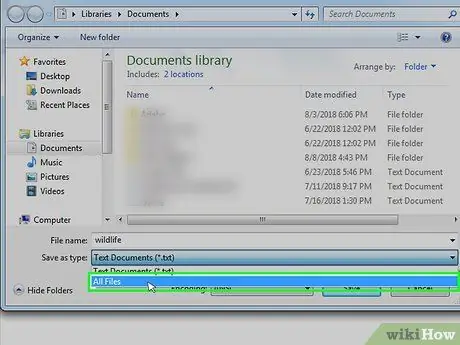
ደረጃ 14. ሁሉንም ፋይሎች ጠቅ ያድርጉ።
ይህ አማራጭ በተቆልቋይ ምናሌ ውስጥ ነው።
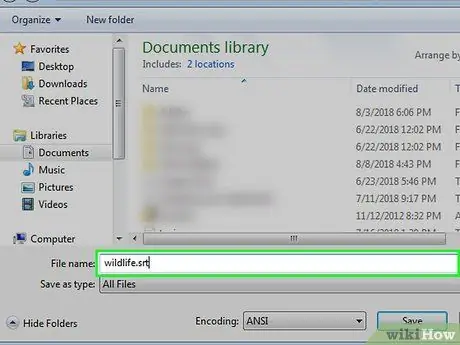
ደረጃ 15. ፋይሉን ወደ SRT ይለውጡ።
በፋይሉ ስም መጨረሻ ላይ.srt ይተይቡ።
ከላይ ባለው ምሳሌ ላይ በመመስረት ፣ የ SRT ፋይል እዚህ Corn.srt እንዴት እንደሚያድግ ይሰየማል።
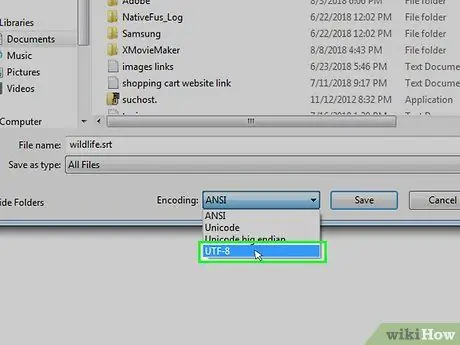
ደረጃ 16. ንዑስ ርዕሱ በእንግሊዝኛ ካልሆነ የኢኮዲንግ አማራጩን ይለውጡ።
የትርጉም ጽሑፎችዎ በእንግሊዝኛ ካልሆኑ የሚከተሉትን ያድርጉ
- በታችኛው ቀኝ ጥግ ላይ “ኢንኮዲንግ” የሚለውን ሳጥን ጠቅ ያድርጉ።
- በተቆልቋይ ምናሌ ውስጥ ጠቅ ያድርጉ UTF-8.
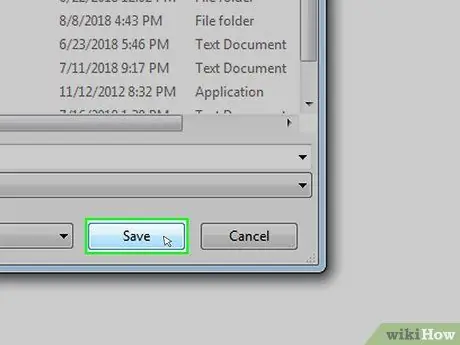
ደረጃ 17. በመስኮቱ ግርጌ ላይ የሚገኘውን አስቀምጥን ጠቅ ያድርጉ።
የ SRT ፋይል በተጠቀሰው ቦታ ይቀመጣል። የግርጌ ጽሑፉ ፋይል ከተፈጠረ በኋላ ወደ ቪዲዮው ማከል ያስፈልግዎታል።
የ 4 ክፍል 2 - የ Mac ንዑስ ርዕስ ፋይሎችን በማክ ኮምpተር ላይ መፍጠር
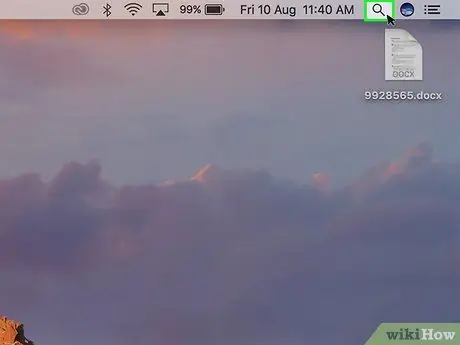
ደረጃ 1. Spotlight ን ይክፈቱ

በላይኛው ቀኝ ጥግ ላይ የማጉያ መነጽር አዶውን ጠቅ ያድርጉ። ይህ የፍለጋ አሞሌ (የፍለጋ አሞሌ) ያመጣል።
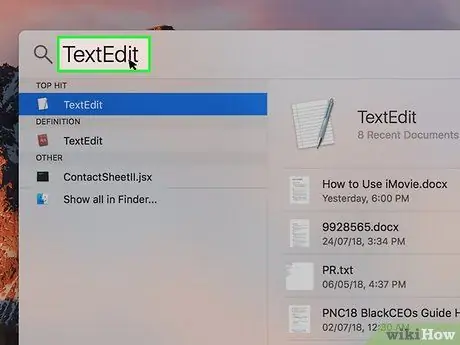
ደረጃ 2. የጽሑፍ ጽሑፍ ያስገቡ።
የእርስዎ ማክ የ TextEdit ፕሮግራምን ይፈልጋል።
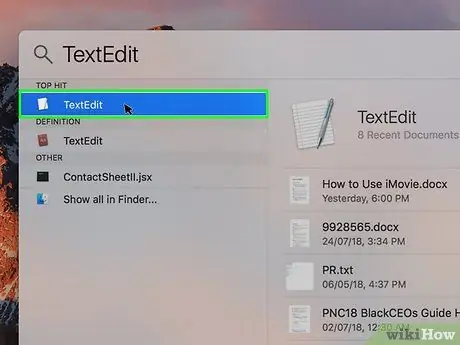
ደረጃ 3. በፍለጋ ውጤቶች ዝርዝር አናት ላይ የሚታየውን TextEdit ን ሁለቴ ጠቅ ያድርጉ።
የ TextEdit ፕሮግራም ይሠራል። በማክ ኮምፒውተሮች ላይ ይህ ነባሪ የጽሑፍ ማስተካከያ ፕሮግራም ነው።
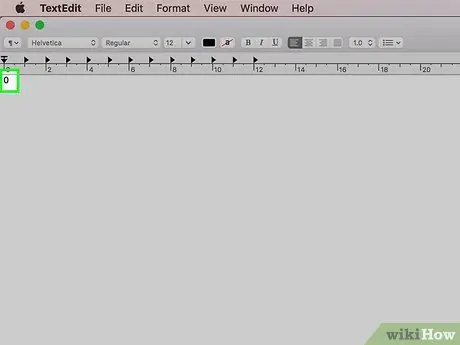
ደረጃ 4. የመጀመሪያውን ንዑስ ርዕስ ቅደም ተከተል ያስገቡ።
አዲስ መስመር ለመጀመር 0 ይተይቡ ፣ ከዚያ ተመለስን ይጫኑ።
ለሁለተኛው ንዑስ ርዕስ 1 ይተይቡ ፣ ከዚያ 2 ይፃፉ ፣ ለሦስተኛው እና የመሳሰሉት።
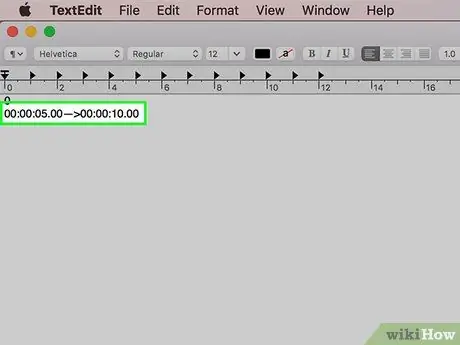
ደረጃ 5. ለግርጌ ጽሑፉ ጽሑፍ የጊዜ ማህተም ይፍጠሩ።
እያንዳንዱ የጊዜ ማህተሙ ክፍል በ HH: MM: SS. TT ቅርጸት መሆን አለበት ፣ የክፍሉ መጀመሪያ እና መጨረሻ በቦታ ተለይቶ እና እንደዚህ ባለ ባለ ሁለት መስመር ቀስት HH: MM: SS. TT HH: MM: ኤስ.ቲ.ቲ.
ለምሳሌ ፣ በቪዲዮው ውስጥ የመጀመሪያውን ንዑስ ርዕስ በ 6 ኛው እና በ 9 ኛው ሰከንዶች መካከል በሆነ ቦታ ላይ ማስቀመጥ ከፈለጉ ፣ 00 00: 06.00 00: 00: 09.00 እዚህ ይፃፉ።
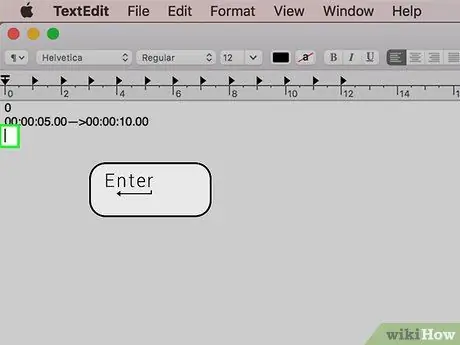
ደረጃ 6. የመመለሻ ቁልፍን ይጫኑ።
የግርጌ ጽሑፍን ለማስቀመጥ የሚያገለግል አዲስ መስመር ይፈጠራል።
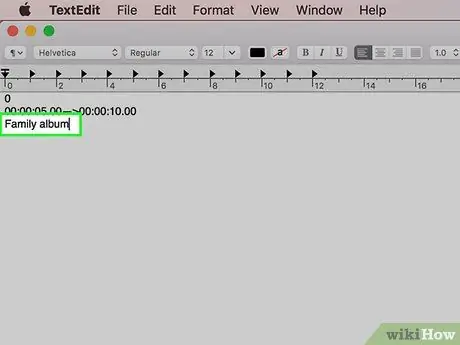
ደረጃ 7. የግርጌ ጽሑፉን ጽሑፍ ያስገቡ።
እንደፈለጉት ማንኛውንም ንዑስ ርዕሶችን ይተይቡ። መጻፉን እስክትጨርሱ ድረስ በማንኛውም ጊዜ የመመለሻ ቁልፉን እስካልጫኑ ድረስ ፣ ጽሑፉ ሁሉ በአንድ መስመር ላይ ይታያል።
እንዲሁም አንድ ጊዜ ተመለስን በመጫን ሁለተኛውን የጽሑፍ መስመር በመተየብ ሁለተኛ የጽሑፍ መስመር መፍጠር ይችላሉ።
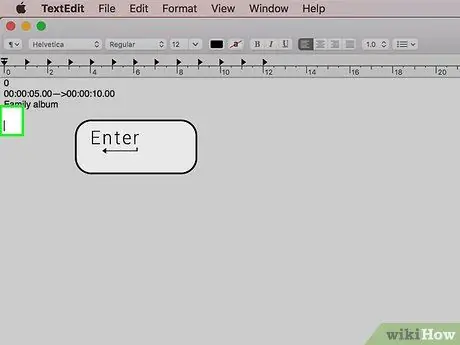
ደረጃ 8. ተመለስን ሁለት ጊዜ ይጫኑ።
በቀድሞው ንዑስ ርዕስ እና በሚቀጥለው ንዑስ ርዕስ መጀመሪያ መካከል ቦታ ለማስቀመጥ ያገለግላል።
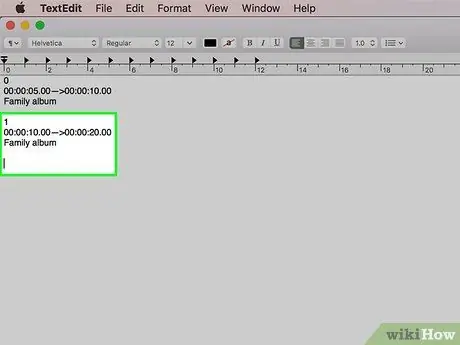
ደረጃ 9. ቀጣዩን የቪዲዮ ንዑስ ርዕስ ያድርጉ።
እያንዳንዱ ንዑስ ርዕስ ተከታታይ ቁጥር ፣ የጊዜ ማህተም ፣ አንድ የግርጌ ጽሑፍ ጽሑፍ (ቢያንስ) እና በዚያ ቅደም ተከተል እና በሚቀጥለው ንዑስ ርዕስ መካከል ባዶ መስመር ሊኖረው ይገባል።
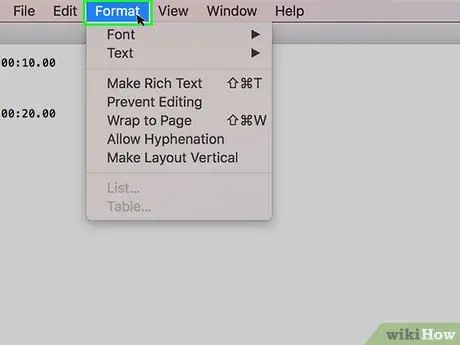
ደረጃ 10. በማያ ገጹ አናት ላይ ያለውን የቅርጸት ቁልፍን ጠቅ ያድርጉ።
ተቆልቋይ ምናሌ ይታያል።
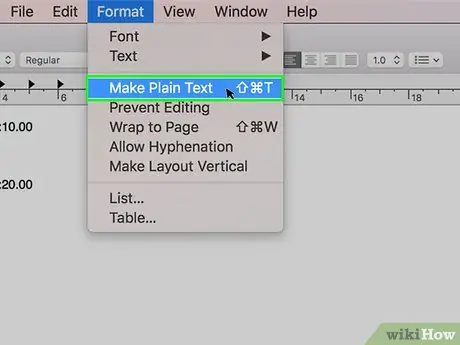
ደረጃ 11. ተራ ጽሑፍን ጠቅ ያድርጉ።
ይህ አማራጭ በተቆልቋይ ምናሌ ውስጥ ነው ቅርጸት.
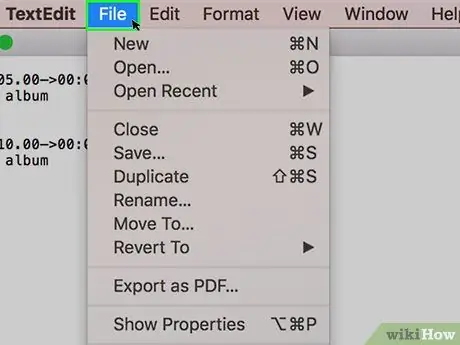
ደረጃ 12. በማያ ገጹ በላይኛው ግራ በኩል የሚገኘውን ፋይል ጠቅ ያድርጉ።
ተቆልቋይ ምናሌ ይታያል።
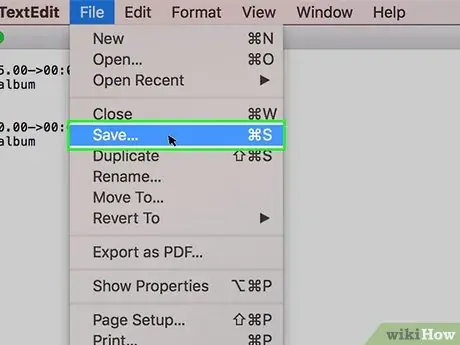
ደረጃ 13. አስቀምጥን እንደ ጠቅ ያድርጉ።
ይህ አማራጭ በተቆልቋይ መስኮት ውስጥ ነው። አስቀምጥ መስኮት ይከፈታል።
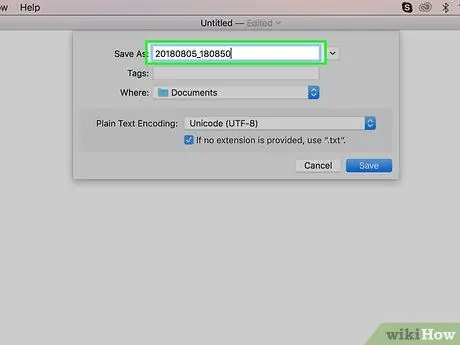
ደረጃ 14. የቪዲዮውን ስም ያስገቡ።
ለግርጌ ጽሑፉ ፋይል ስም ንዑስ ርዕሶችን ለማከል የሚፈልጉትን ቪዲዮ ስም ያስገቡ። የትርጉም ጽሑፉ ስም በኮምፒተር ላይ ከሚታየው የቪዲዮ ርዕስ ጋር በትክክል መዛመድ አለበት (ጉዳዩ ሚስጥራዊ መረጃን ጨምሮ)።
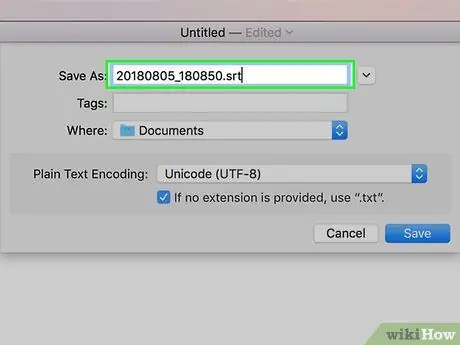
ደረጃ 15. የግርጌ ጽሑፍ ፋይል ቅጥያ ያክሉ።
ከቪዲዮው ስም ቀጥሎ ከ.txt መለያ ይልቅ.srt ይተይቡ።
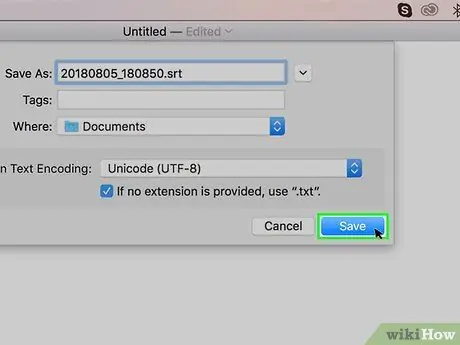
ደረጃ 16. አስቀምጥን ጠቅ ያድርጉ።
በመስኮቱ ግርጌ ላይ ነው። የ SRT ፋይል እርስዎ በመረጡት ቦታ ላይ ይቀመጣል። የግርጌ ጽሑፉ ፋይል ከተፈጠረ በኋላ ወደ ቪዲዮው ማከል ያስፈልግዎታል።
የ 4 ክፍል 3 - የግርጌ ጽሑፍ ፋይሎችን ከ VLC ጋር ማከል
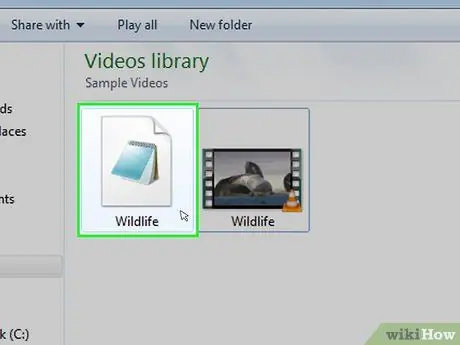
ደረጃ 1. የትርጉም ጽሑፉን ፋይል ከቪዲዮው ጋር በተመሳሳይ ቦታ ላይ ያድርጉት።
እንዴት ማድረግ እንደሚቻል - የትርጉም ጽሑፉን ፋይል ይምረጡ ፣ ከዚያ Command+C (Mac ኮምፒውተሮችን) ወይም Ctrl+C (የዊንዶውስ ኮምፒተሮችን) በመጫን ፋይሉን ይቅዱ። ቪዲዮው የተቀመጠበትን አቃፊ ይክፈቱ ፣ ከዚያ Command+V (Mac) ወይም Ctrl+V (Windows) ን ይጫኑ።
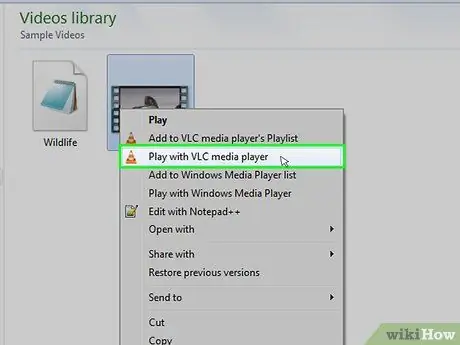
ደረጃ 2. ቪዲዮውን በ VLC ውስጥ ይክፈቱ።
ጥቅም ላይ በሚውለው ስርዓተ ክወና ላይ በመመስረት ይህንን እንዴት ማድረግ እንደሚቻል ትንሽ የተለየ ይሆናል።
- ዊንዶውስ - ቪዲዮውን በቀኝ ጠቅ ያድርጉ ፣ ይምረጡ ጋር ክፈት ፣ ከዚያ ጠቅ ያድርጉ VLC ሚዲያ አጫዋች በሚታየው ምናሌ ውስጥ።
- ማክ - ቪዲዮውን ይምረጡ ፣ ጠቅ ያድርጉ ፋይል ፣ ጠቅ ያድርጉ ጋር ክፈት ፣ ከዚያ ጠቅ ያድርጉ ቪ.ሲ.ኤል በሚታየው ምናሌ ውስጥ።
- በኮምፒተርዎ ላይ የ VLC ሚዲያ ማጫወቻ ከሌለዎት ማውረድ እና በነፃ መጫን ይችላሉ።
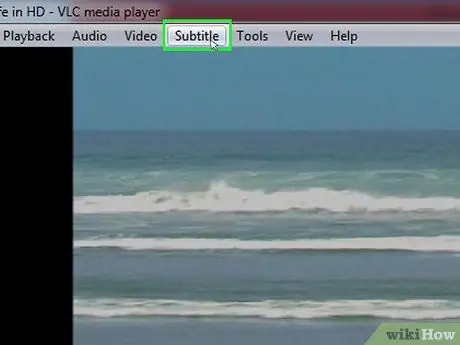
ደረጃ 3. በ VLC መስኮት አናት ላይ የግርጌ ጽሑፎችን ትር ጠቅ ያድርጉ።
ተቆልቋይ ምናሌ ይታያል።
በማክ ኮምፒተር ላይ ፣ የግርጌ ጽሑፎች በማያ ገጹ አናት ላይ ነው።
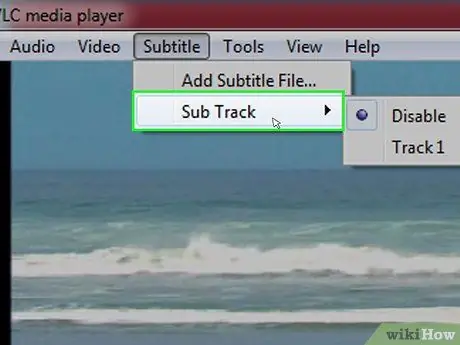
ደረጃ 4. ንዑስ ትራኮችን ይምረጡ።
ይህ አማራጭ በተቆልቋይ ምናሌ ውስጥ ነው የግርጌ ጽሑፎች. ብቅ-ባይ ምናሌ ይታያል።
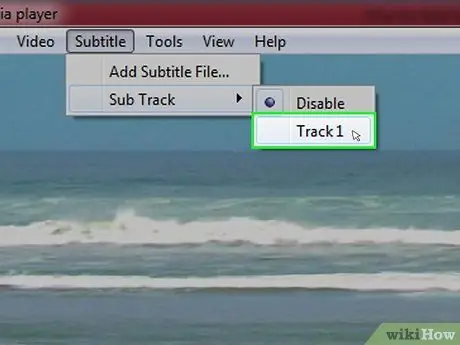
ደረጃ 5. በብቅ ባይ ምናሌው ውስጥ የሚገኘውን ትራክ 1 ን ጠቅ ያድርጉ።
ንዑስ ጽሑፎቹ እርስዎ በፈጠሯቸው ቅደም ተከተል ይታያሉ።
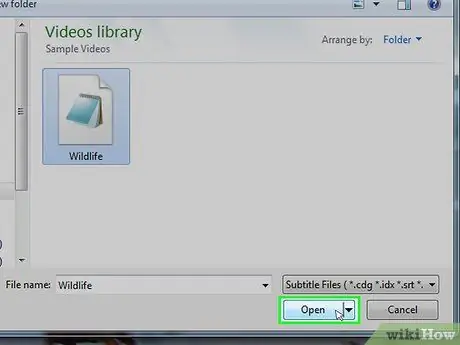
ደረጃ 6. የግርጌ ጽሑፉን ፋይል በእጅ ያስመጡ።
የትርጉም ጽሑፎች በቪዲዮው ውስጥ ካልታዩ ፣ የ VLC ፕሮግራሙን እስኪዘጉ ድረስ መታየታቸውን እንዲቀጥሉ ፋይሉን በእጅዎ ወደ ቪዲዮው ያክሉ።
- ጠቅ ያድርጉ ንዑስ ትራኮች
- ጠቅ ያድርጉ የግርጌ ጽሑፍ ፋይሎችን ያክሉ…
- ተፈላጊውን የግርጌ ጽሑፍ ፋይል ይምረጡ።
- ጠቅ ያድርጉ ክፈት.
የ 4 ክፍል 4: የግርጌ ጽሑፍ ፋይሎችን ከ HandBrake ጋር ማከል
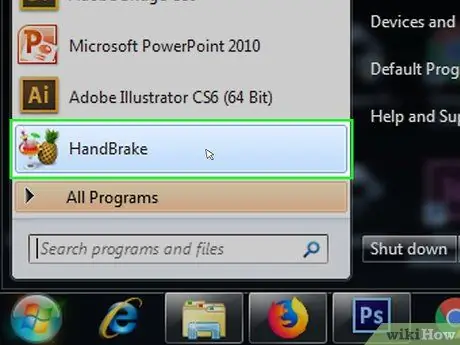
ደረጃ 1. HandBrake ን ያሂዱ።
የመተግበሪያው አዶ ከመጠጥ አጠገብ ባለው አናናስ ቅርፅ ነው።
እስካሁን ይህ ፕሮግራም ከሌልዎት ፣ በ HandBrake ድርጣቢያ ላይ https://handbrake.fr/ ላይ በነፃ ማውረድ ይችላሉ።
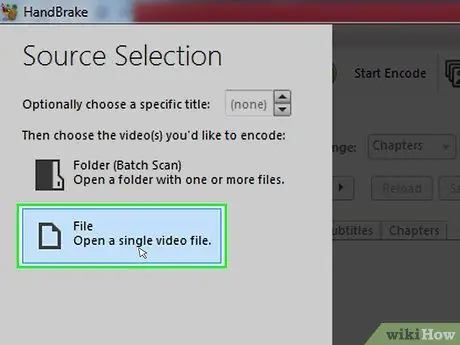
ደረጃ 2. ሲጠየቁ ፋይልን ጠቅ ያድርጉ።
ይህ አማራጭ በ HandBrake በግራ በኩል ባለው ብቅ-ባይ ምናሌ ውስጥ ነው። ፈላጊ (ማክ ኮምፒተር) ወይም ፋይል አሳሽ (ዊንዶውስ ኮምፒተር) መስኮት ይከፈታል።
ካልተጠየቀ ጠቅ ያድርጉ ክፍት ምንጭ በመስኮቱ በላይኛው ግራ በኩል ፣ ከዚያ ጠቅ ያድርጉ ፋይል በሚታየው ብቅ-ባይ ምናሌ ውስጥ።
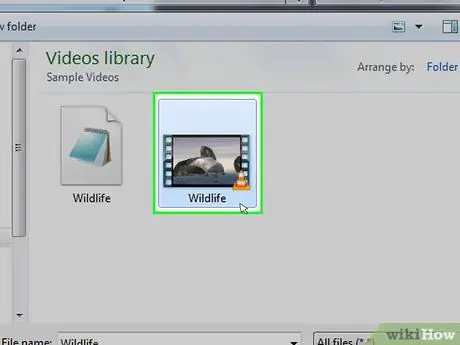
ደረጃ 3. ተፈላጊውን ቪዲዮ ይምረጡ።
ንዑስ ርዕሶችን ማከል በሚፈልጉበት ቪዲዮ ላይ ንዑስ ርዕሶችን ማከል ወደሚፈልጉበት ቦታ ይሂዱ ፣ ከዚያ ቪዲዮውን ጠቅ ያድርጉ።
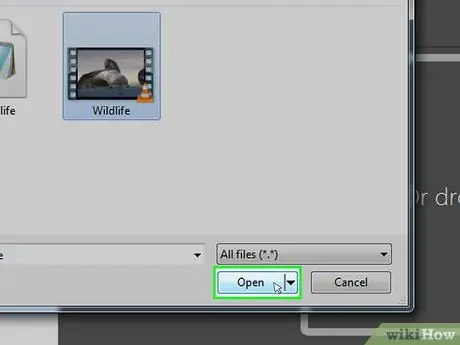
ደረጃ 4. በመስኮቱ ታችኛው ክፍል በስተቀኝ በኩል የሚገኘውን ክፈት የሚለውን ጠቅ ያድርጉ።
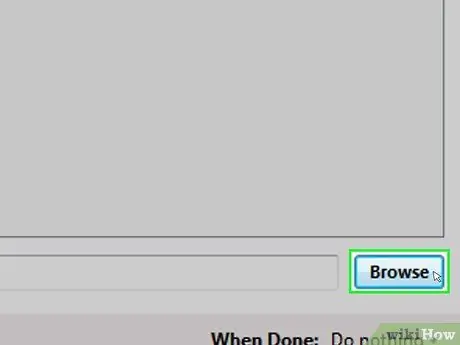
ደረጃ 5. አስስ የሚለውን ጠቅ ያድርጉ።
ይህ አማራጭ በገጹ መሃል ላይ ነው። ሌላ መስኮት ይከፈታል።
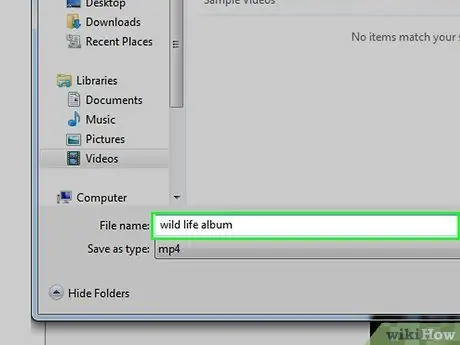
ደረጃ 6. ፋይሉን ይሰይሙ እና የተቀመጠ ቦታ ይምረጡ።
በትርጉም ጽሑፎች ለተጨመረው ቪዲዮ ሊጠቀሙበት የሚፈልጉትን ስም ይተይቡ ፣ ከዚያ ቪዲዮውን ለማስቀመጥ የሚፈልጉትን አቃፊ ይምረጡ (ለምሳሌ ዴስክቶፕ).
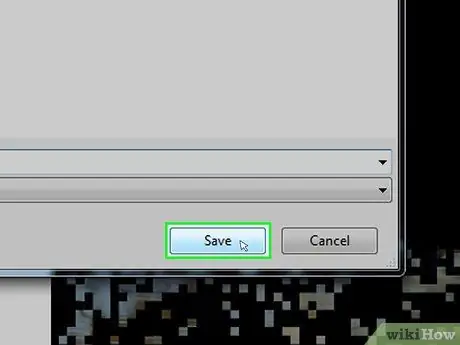
ደረጃ 7. እሺን ጠቅ ያድርጉ።
በታችኛው ቀኝ ጥግ ላይ ነው።
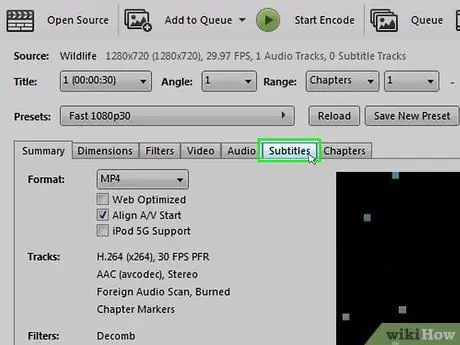
ደረጃ 8. ንዑስ ርዕሶችን ጠቅ ያድርጉ።
ይህ ትር በ HandBrake መስኮት ግርጌ ላይ ነው።
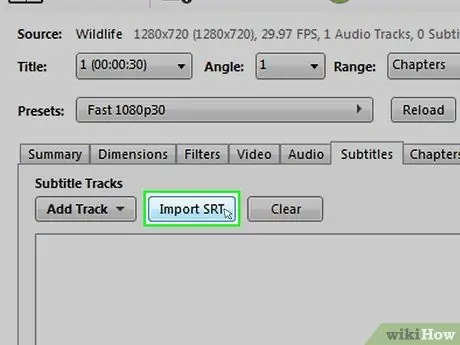
ደረጃ 9. በመስኮቱ በግራ በኩል የሚገኘውን SRT ን አስመጣ የሚለውን ጠቅ ያድርጉ።
- በዊንዶውስ ኮምፒተሮች ላይ ፣ ጠቅ በማድረግ ነባሪውን የግርጌ ጽሑፍ ትራክ መጀመሪያ ማስወገድ ይኖርብዎታል ኤክስ በትራኩ በስተቀኝ ያለው ቀይ።
- በማክ ላይ ፣ ተቆልቋይ ሳጥኑን ጠቅ ያድርጉ ትራኮች ፣ ከዚያ ጠቅ ያድርጉ ውጫዊ SRT ን ያክሉ… በሚታየው ተቆልቋይ ምናሌ ውስጥ።
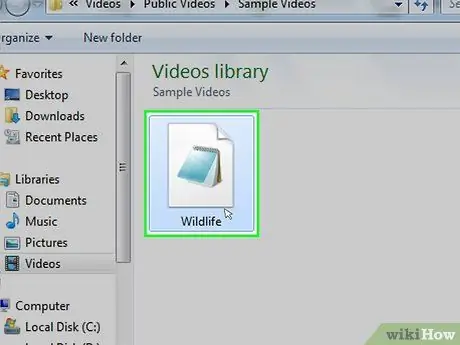
ደረጃ 10. የእርስዎን SRT ፋይል ይምረጡ።
ቀደም ብለው የፈጠሩት የ SRT ፋይልን ይፈልጉ ፣ ከዚያ ጠቅ ያድርጉ።
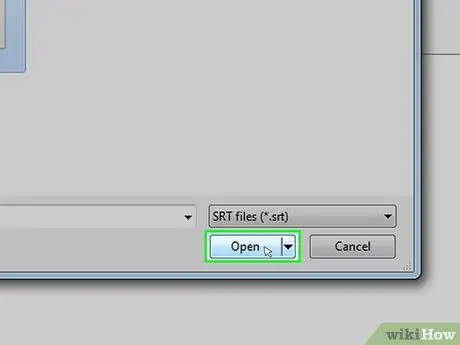
ደረጃ 11. ክፈት የሚለውን ጠቅ ያድርጉ።
የ SRT ፋይል ወደ HandBrake ይታከላል።
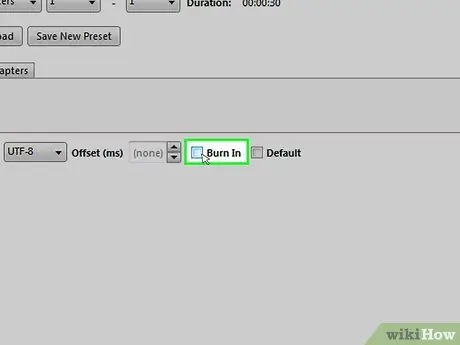
ደረጃ 12. ከንዑስ ርዕሱ ፋይል ስም በስተቀኝ ያለውን “ይቃጠል” የሚለውን ሳጥን ምልክት ያድርጉበት።
ይህ የግርጌ ጽሑፍ ፋይል ሁል ጊዜ በቪዲዮው ላይ እንዲጫወት ለማረጋገጥ ነው። ይህ ቪዲዮውን ለወደፊቱ ከሌሎች የቪዲዮ ማጫወቻዎች ጋር ተኳሃኝ ያደርገዋል።
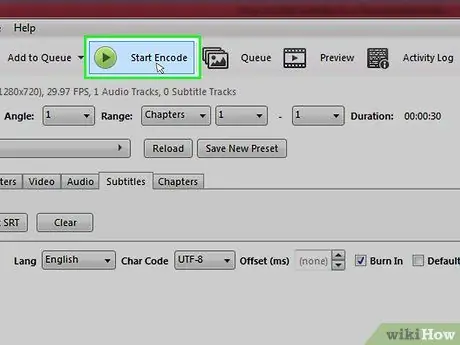
ደረጃ 13. ጀምር የሚለውን ኮድ ጠቅ ያድርጉ።
ይህ አማራጭ በ HandBrake መስኮት አናት ላይ ነው። HandBrake ንዑስ ርዕስ ፋይሎችን ወደ ቪዲዮው ማከል ይጀምራል።
የኢኮዲንግ ሂደቱ ሲጠናቀቅ ፣ በትርጉም ጽሑፎች የታከለው ቪዲዮ በተጠቀሰው የማከማቻ ቦታ ውስጥ ይታያል።
ጠቃሚ ምክሮች
- ቪዲዮዎን ወደ በይነመረብ ማተም ከፈለጉ ፣ YouTube ን በመጠቀም የ SRT ፋይል ወደ ቪዲዮዎ ማከል ይችላሉ።
- የግርጌ ጽሑፍ ፋይል መፍጠር ከባድ ጥረት ነው ፣ ግን እንደ YouTube ወይም ሌሎች የሶስተኛ ወገን አገልግሎቶች ባሉ ጣቢያዎች ከሚከናወኑ የኦዲዮ ግልባጮች ውጤቶቹ በጣም ትክክለኛ ናቸው።







